
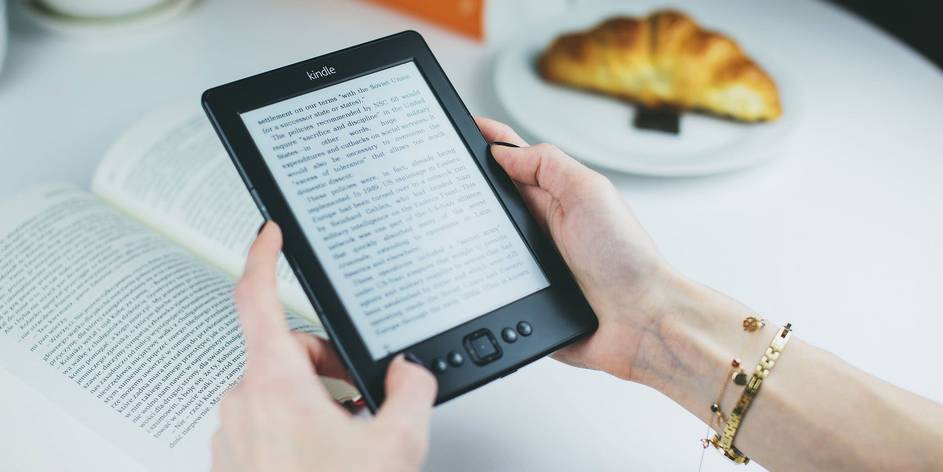
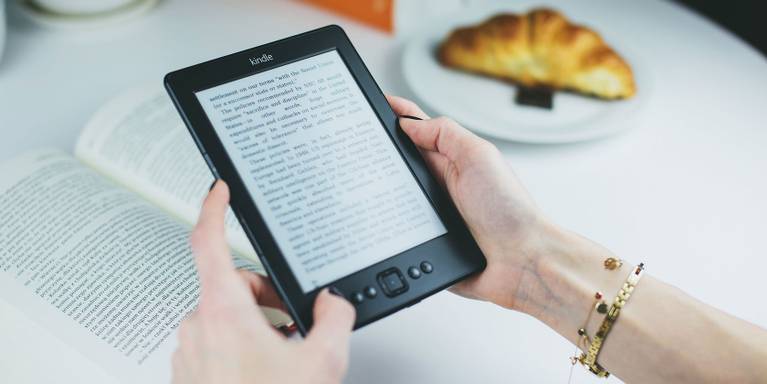

Amazon hat das Lesen von Büchern auf dem Kindle so einfach gemacht, wie alle paar Minuten auf eine Schaltfläche zu klicken. Dies hat jedoch dazu geführt, dass viele die restlichen Fähigkeiten des Kindle übersehen haben. Die meisten Benutzer schauen nicht über die Standardfunktionen des Kindle hinaus. Daher finden Sie hier einige Tipps, mit denen Sie den eBook-Reader von Amazon besser nutzen können.
1. Konvertieren von Dokumenten vor dem Senden an Kindle
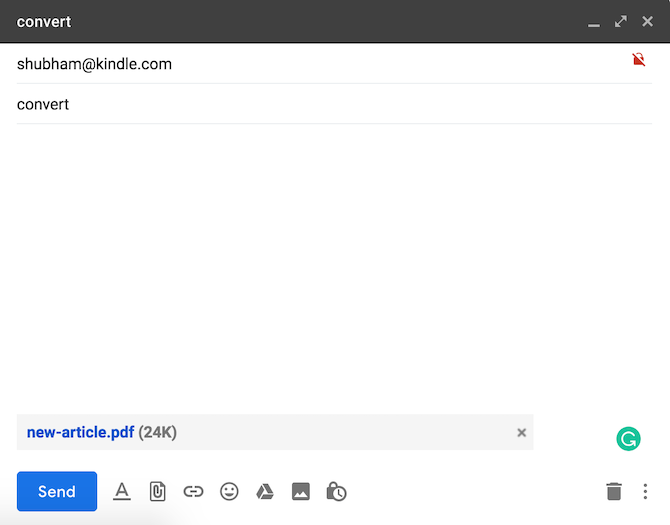
Möglicherweise kennen Sie die Send-to-Kindle-Funktion, mit der Sie Bücher oder Dokumente schnell per E-Mail an Ihren Kindle senden können. Obwohl es mit einer Vielzahl von Dateiformaten kompatibel ist, können Sie mit nur zwei Funktionen wie Schriftgröße und WhisperSync vollständig nutzen.
Glücklicherweise bietet Amazon eine einfache Lösung. Um Dokumente in das Kindle-Format zu konvertieren, müssen Sie lediglich „Konvertieren“ als Betreffzeile schreiben, wenn Sie ein persönliches Dokument per E-Mail an Ihre Send-to-Kindle-Adresse senden. Amazon konvertiert die Datei automatisch und fügt sie Ihrer Kindle-Bibliothek hinzu.
2. Holen Sie sich einen übersichtlichen Kindle-Startbildschirm
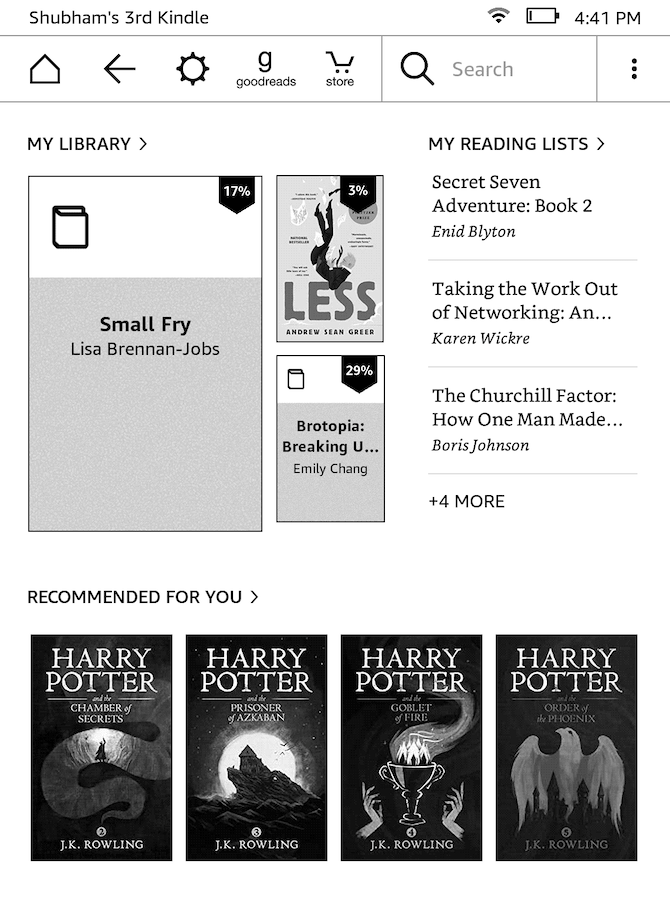
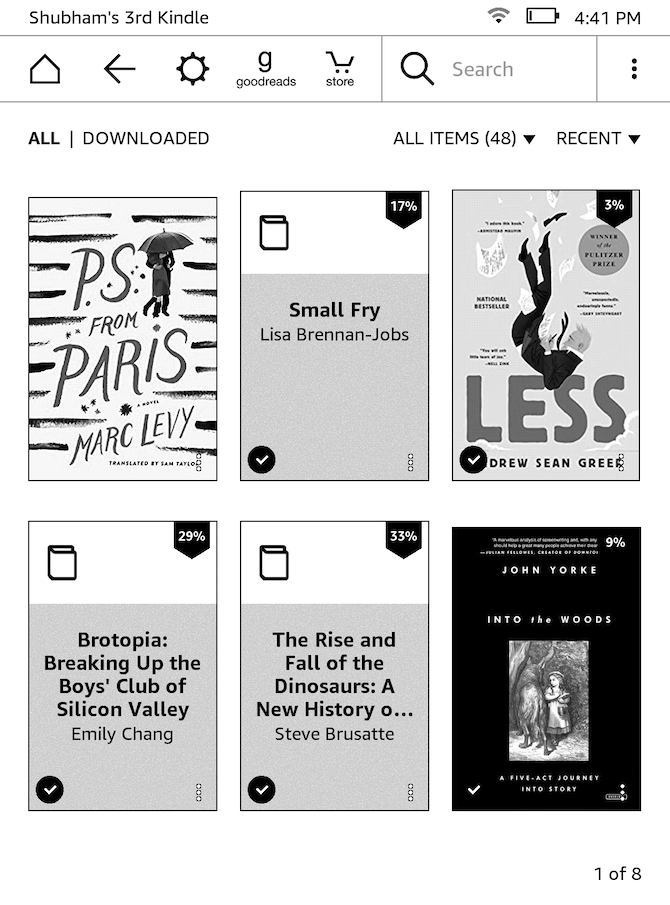
Standardmäßig ist der Startbildschirm Ihres Kindle mit Büchern gefüllt, von denen Amazon glaubt, dass Sie daran interessiert sind, und Elementen aus Ihrer Leseliste. Das lässt wenig Platz für die Bücher, die sich bereits in Ihrer Bibliothek befinden. Sie können jedoch den Startbildschirm Ihres Kindle aufräumen, indem Sie diese Empfehlungen deaktivieren.
Dazu müssen Sie zu den Einstellungen und dann zu den Geräteoptionen gehen. Tippen Sie dann auf Erweiterte Optionen. Dort finden Sie eine Option zum Deaktivieren der Startbildschirmansicht.
3. Verbinden Sie soziale Konten mit Ihrem Kindle
Amazon können Sie auch Ihre sozialen Konten wie Facebook und Twitter mit Ihrem Kindle verknüpfen. Auf diese Weise können Sie Auszüge und Passagen aus einem Buch sofort in Ihren sozialen Zeitleisten teilen. Zum Zeitpunkt des Schreibens unterstützt Amazon nur drei Websites: Facebook, Twitter und Goodreads.
Um Ihre sozialen Profile zu verbinden, müssen Sie in die Einstellungen gehen und auf Mein Konto tippen. Gehen Sie in soziale Netzwerke und klicken Sie auf das Netzwerk, das Sie konfigurieren möchten. Sobald dies erledigt ist, können Sie beim Lesen eines Buches einen beliebigen Text markieren und auf die Schaltfläche Freigeben klicken, um ihn an Ihre sozialen Zeitleisten weiterzuleiten.
4. Anzeigen der am meisten hervorgehobenen Passagen in einem Ebook
Sie können die am meisten hervorgehobenen Passagen eines Buches auch auf einem Kindle anzeigen. Öffnen Sie zum Lesen das Buch und tippen Sie auf die Dreipunktschaltfläche im oberen Schnellzugriffsmenü. Klicken Sie anschließend auf Notizen und rufen Sie die Registerkarte Beliebt auf.
Hier sollten Sie in der Lage sein, den Text anzuzeigen, der von der maximalen Anzahl von Lesern hervorgehoben wurde. Das Gerät zeigt Ihnen sogar, wie viele Personen es hervorgehoben haben und auf welcher Seite es sich befindet. Sie können auf jeden einzelnen Absatz tippen, um schnell zur zugehörigen Seite zu springen.
5. Exportieren Sie Ihre Kindle Highlights
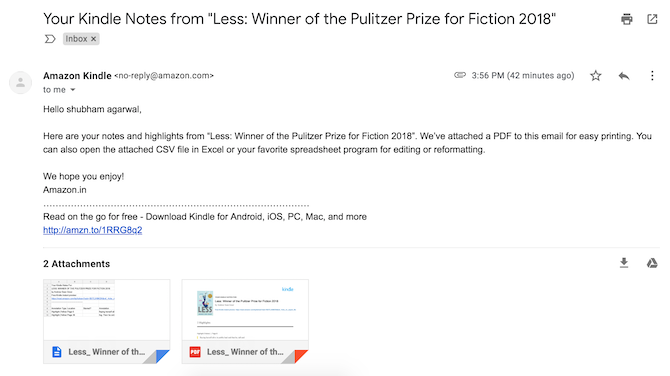
Für Leute, die alle ihre Highlights und Notizen aus einem Buch teilen möchten, gibt es auch eine Option zum Exportieren. Im selben Notizbereich ist eine Schaltfläche mit dem Titel Notizen exportieren verfügbar. Wenn Sie Ihre Notizen dadurch anfordern, sendet Ihnen Amazon eine E-Mail mit einer PDF- und einer CSV-Datei, die alle Ihre Notizen aus diesem bestimmten Buch enthält.
6. Machen Sie einen Screenshot auf Ihrem Kindle
Wie Ihr Telefon oder Computer können Sie auch einen Screenshot auf einem Kindle machen. Der Prozess ist etwas komplizierter und kann ein paar Versuche dauern, wenn Sie neu darin sind. Um einen Screenshot auf Ihrem Kindle aufzunehmen, müssen Sie auf zwei gegenüberliegende Ecken tippen, z. B. oben rechts und unten links.
Wenn dies erfolgreich ist, blinkt der Bildschirm vorübergehend. Um diese Screenshots zu verwenden, müssen Sie Ihren Kindle an einen Computer anschließen und exportieren. Sie befinden sich im Stammverzeichnis und nicht in einem bestimmten Ordner.
7. Verlängern Sie die Akkulaufzeit Ihres Kindle
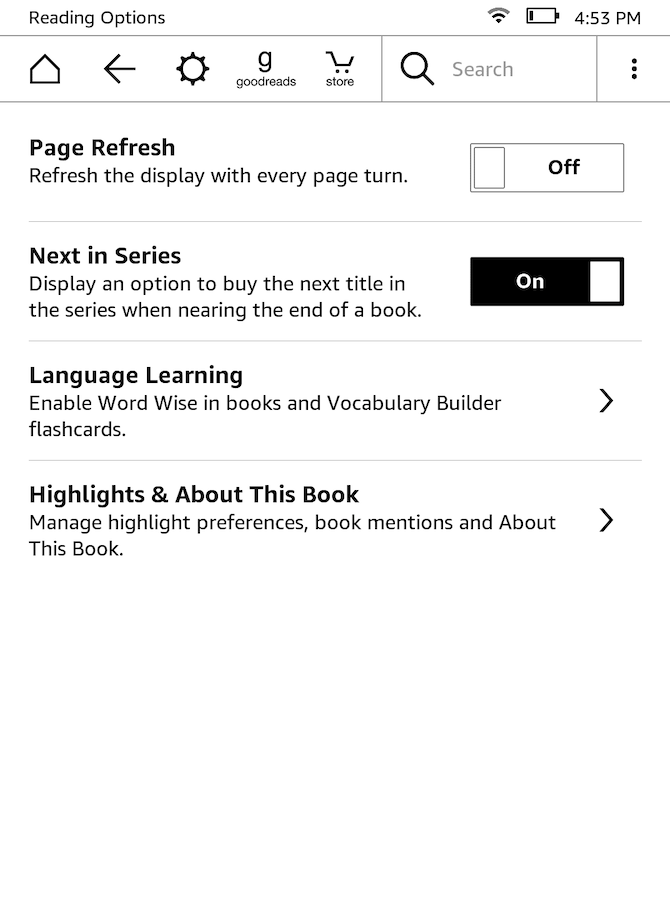

Auch wenn Ihr Kindle mit einer einzigen Ladung wahrscheinlich Wochen hält, ist es immer noch ärgerlich zu sehen, dass der Akku leer ist, wenn Sie ein neues Buch lesen möchten. Mit ein paar Optimierungen können Sie die Akkulaufzeit noch weiter verlängern. Die erste besteht darin, den Flugzeugmodus zu aktivieren, wenn Sie keine neuen Bücher herunterladen oder durchsuchen. Der schnellste Weg, dies zu tun, besteht darin, das Hauptmenü aufzudecken und auf das Zahnradsymbol zu klicken.
Darüber hinaus können Sie die Seitenaktualisierung auch über die Leseoptionen in den Einstellungen deaktivieren. Das Deaktivieren dieser Einstellung verhindert im Wesentlichen, dass der Kindle seinen E-Paper-Bildschirm bei jedem Seitenwechsel manuell aktualisiert.
Der Grund, warum der Bildschirm aktualisiert werden muss, ist, dass E-Paper-Displays unter einem Problem namens „Ghosting“ leiden, bei dem Reste des Textes der letzten Seite auf der nächsten Seite sichtbar sind. Wenn Sie die Einstellung für die Seitenaktualisierung aktiviert lassen, wird sichergestellt, dass Sie nie auf Geisterbilder stoßen. Aber auch ohne es aktiviert, es ist sehr unwahrscheinlich, dass Sie jemals irgendwelche Probleme auftreten. Wenn Sie dies tun, können Sie es jederzeit wieder einschalten.
8. Schnell Ändern Ihre Kindle der Helligkeit
Die helligkeit slider auf ihre Kindle kommt mit eine schnelle verknüpfung für schießen es bis zu die maximale ebene. Aber was ist mit diesen Late-Night-Lesesitzungen, wenn Sie möchten, dass es mindestens ist? Es stellt sich heraus, dass es auch dafür eine raffinierte Abkürzung gibt.
Um die Helligkeit Ihres Kindle-Bildschirms auf ein Minimum zu reduzieren, halten Sie das kleine Sonnensymbol am linken Rand des Schiebereglers gedrückt. Während bereits eine Max-Taste vorhanden ist, können Sie auch das Sonnensymbol am rechten Rand gedrückt halten, um die Helligkeit auf die höchste Stufe zu erhöhen.
9. Lernen Sie eine Sprache mit Ihrem Kindle
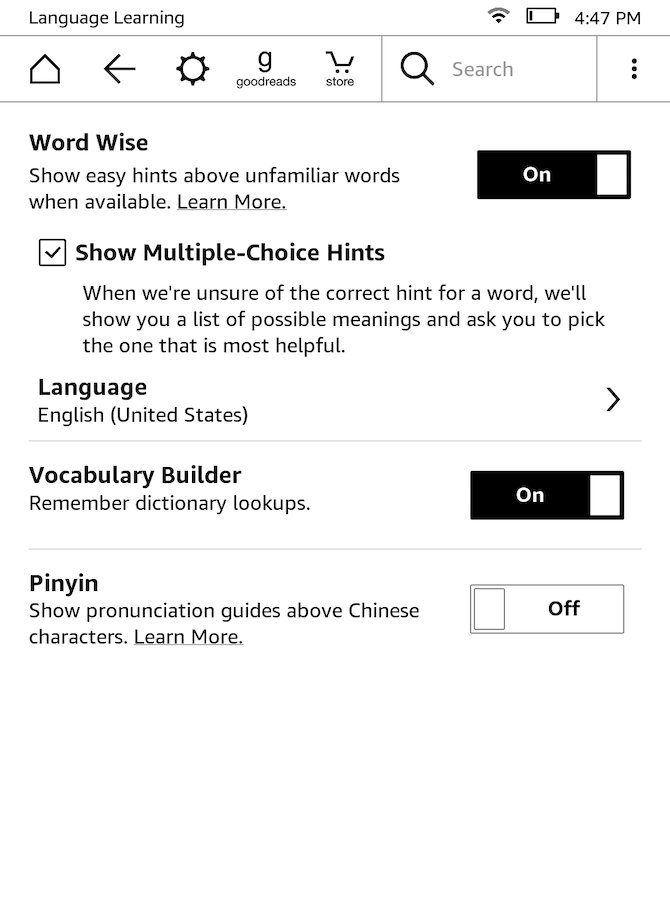
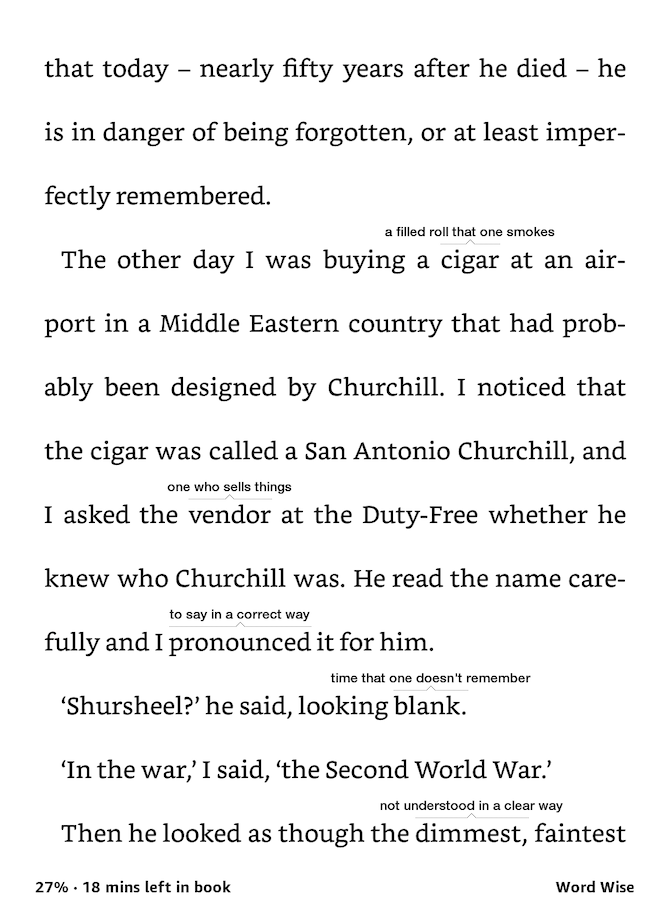
Kindle-Geräte verfügen über ein integriertes Tool für Leser, die versuchen, Englisch besser zu verstehen. Es heißt Word Wise und wenn es aktiviert ist, werden Hinweise auf schwierige Wörter angezeigt. Sie können auch die Anzahl der Hinweise anpassen, die das Gerät auf einer einzelnen Seite anzeigt, je nachdem, wie gut Sie die Sprache kennen.
Um Word Wise zu aktivieren, gehen Sie zu den Einstellungen und klicken Sie dann auf Leseoptionen. Tippen Sie auf Sprachenlernen und schalten Sie Wort weise. Sie können festlegen, ob mehrere Hinweise für kompliziertere Wörter angezeigt werden sollen. Zum Zeitpunkt des Schreibens war Word Wise nur mit zwei Sprachen kompatibel: Englisch und Chinesisch.
Erweitern Sie Ihre Amazon Kindle-Bibliothek
Obwohl die meisten dieser Tipps trivial erscheinen mögen, können sie Ihre Erfahrung erheblich verbessern, insbesondere wenn Sie ein aktiver Kindle-Benutzer sind. Wenn Sie mehr wollen, gibt es eine Vielzahl brillanter Websites, auf denen Kindle-Besitzer stöbern können, wenn sie keine Bücher lesen. Und erfahren Sie, wie Sie mit Calibre Nachrichten auf Ihrem Kindle erhalten.


